win10桌面圖示不見了
win10系統是一款非常優秀的系統,但是在優秀的系統也會在不斷的使用中出現各種不同的問題,有時會因為不小心觸碰快捷的原因導致桌面圖標消失這個時候應該怎麼辦呢?今天小編就為大家帶來了win10桌面圖示消失了的解決方法一起來看看。

win10桌面圖示不見了的解決方法:
#方法一:
1、圖示沒了,但任務量還在。
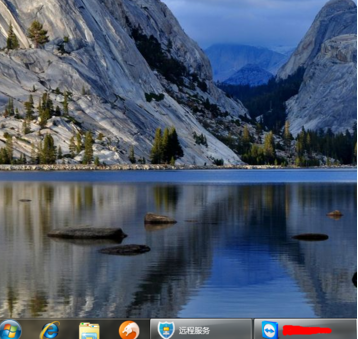
2、右鍵點選桌面的空白處點選「檢視」之後點選「顯示桌面圖示」
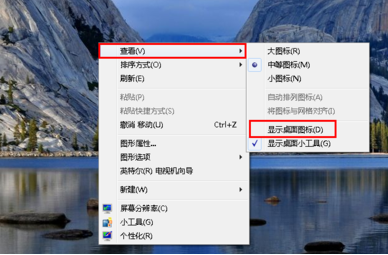
3 、這樣電腦的桌面圖表就回來了!如下圖。
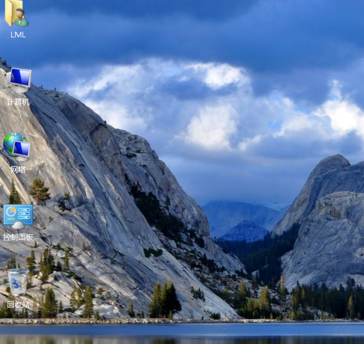
方法二:
1、開機所有的圖示和工作列都沒了。
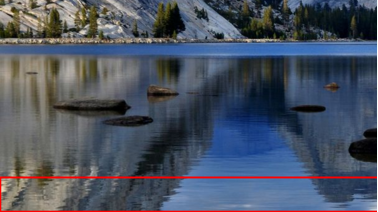
2、使用組合鍵「ctrl鍵 alt鍵 delete鍵」。
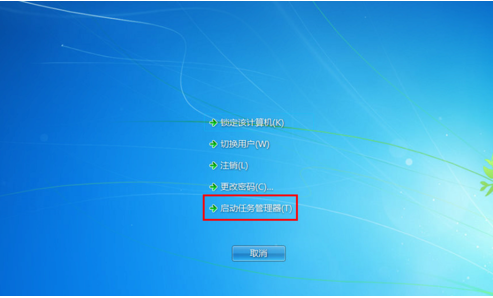
3、調出「任務管理器」。
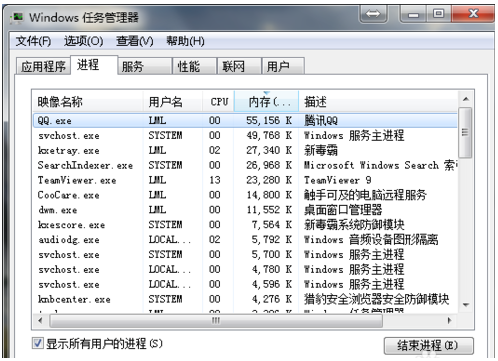
3、點選「檔案」選擇「新任務(運行)」。
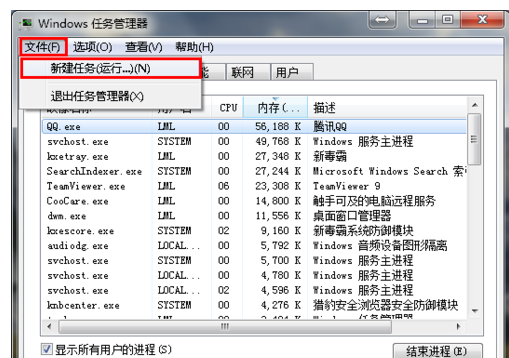
4、在開啟的後面輸入「explorer」或「explorer.exe」點選確定即可;
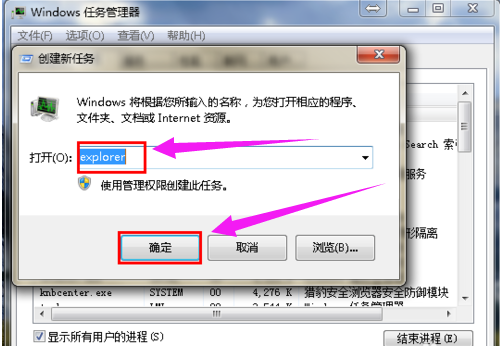
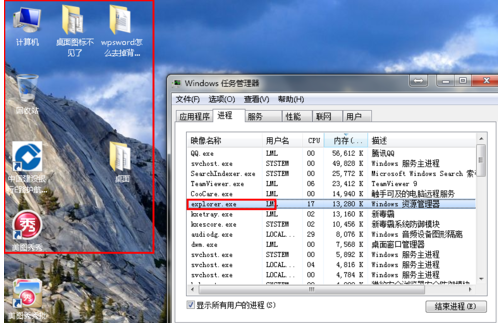
以上是win10桌面圖示不見了的詳細內容。更多資訊請關注PHP中文網其他相關文章!

熱AI工具

Undresser.AI Undress
人工智慧驅動的應用程序,用於創建逼真的裸體照片

AI Clothes Remover
用於從照片中去除衣服的線上人工智慧工具。

Undress AI Tool
免費脫衣圖片

Clothoff.io
AI脫衣器

Video Face Swap
使用我們完全免費的人工智慧換臉工具,輕鬆在任何影片中換臉!

熱門文章

熱工具

記事本++7.3.1
好用且免費的程式碼編輯器

SublimeText3漢化版
中文版,非常好用

禪工作室 13.0.1
強大的PHP整合開發環境

Dreamweaver CS6
視覺化網頁開發工具

SublimeText3 Mac版
神級程式碼編輯軟體(SublimeText3)
 win11桌面圖示間隔很寬怎麼調整?調整方法介紹
Apr 19, 2024 pm 06:49 PM
win11桌面圖示間隔很寬怎麼調整?調整方法介紹
Apr 19, 2024 pm 06:49 PM
很多用戶在使用win11的時候發現,桌面的圖標比例有問題,因為隔開的距離太遠,所以導致佔用了大量的壁紙空間,並且視覺效果很難看,那麼出現這個問題應該如何解決呢?下面教大家幾招,快速解決!方法一1、首先我們開啟系統「設定」。 2、接著打開右邊的「螢幕」。 3.然後降低縮放比例就能調窄了。方法二1、我們也可以右鍵開始選單開啟「運行」。 2、然後輸入「regedit」回車開啟註冊表。 3.接著進入“計算機HKEY_CURRENT_USER\ControlPanel\Desktop\WindowMetrics”
 Win11系統無法安裝中文語言套件的解決方法
Mar 09, 2024 am 09:48 AM
Win11系統無法安裝中文語言套件的解決方法
Mar 09, 2024 am 09:48 AM
Win11系統無法安裝中文語言包的解決方法隨著Windows11系統的推出,許多用戶開始升級他們的作業系統以體驗新的功能和介面。然而,一些用戶在升級後發現他們無法安裝中文語言包,這給他們的使用體驗帶來了困擾。在本文中,我們將探討Win11系統無法安裝中文語言套件的原因,並提供一些解決方法,幫助使用者解決這個問題。原因分析首先,讓我們來分析一下Win11系統無法
 win10桌面圖示透明了怎麼設定回來
Feb 28, 2024 pm 12:40 PM
win10桌面圖示透明了怎麼設定回來
Feb 28, 2024 pm 12:40 PM
win10還有很多小功能不被用戶知曉,因此有很多用戶一不小心將桌面圖示改為透明,不知道怎麼改回來,今天小編為大家帶來win10桌面圖示透明解決方法。 win10桌面圖示透明了怎麼設定回來1、先右鍵點選系統桌面空白處,在彈出的視窗中選擇個人化即可。 2.進入控制台主頁點選介面右邊的視窗顏色選項。 3.這時候發現啟用透明效果前的選項已經勾選,只需要取消勾選後儲存修改。 4.這樣桌面圖示就全部變回來了,如果需要改變顏色,只需要在介面上方選擇顏色即可。這就是win10桌面圖示透明解決方法,具體操作還是非
 Windows 11黑畫面只有滑鼠指標的解決方法
Feb 18, 2024 pm 10:50 PM
Windows 11黑畫面只有滑鼠指標的解決方法
Feb 18, 2024 pm 10:50 PM
win11螢幕黑屏只有滑鼠箭頭怎麼辦隨著電腦科技的不斷發展,現在許多人都離不開電腦。然而,有時候我們使用電腦時會遇到一些問題,例如使用Win11系統時,出現了螢幕黑屏只有滑鼠箭頭的情況。這個問題對於一些非專業人士來說可能會感到困惑,但是不用擔心,下面我們將介紹一些解決方法。首先,我們要確定這個問題是暫時出現的還是持續出現的。如果只是偶爾的黑屏,可能
 針對Win11無法安裝中文語言包的解決方案
Mar 09, 2024 am 09:15 AM
針對Win11無法安裝中文語言包的解決方案
Mar 09, 2024 am 09:15 AM
Win11是微軟推出的最新作業系統,相較於先前的版本,Win11在介面設計和使用者體驗上有了很大的提升。然而,一些用戶反映他們在安裝Win11後遇到了無法安裝中文語言套件的問題,這就給他們在系統中使用中文帶來了困擾。本文將針對Win11無法安裝中文語言套件的問題提供一些解決方案,幫助使用者順利使用中文。首先,我們要明白為什麼無法安裝中文語言包。一般來說,Win11
 Win11如何設定CPU效能全開
Feb 19, 2024 pm 07:42 PM
Win11如何設定CPU效能全開
Feb 19, 2024 pm 07:42 PM
許多使用者在使用Win11系統時發現電腦運作不夠流暢,想要提升CPU效能,但不清楚如何操作。以下將詳細介紹如何在Win11系統中設定CPU效能至最高,讓您的電腦更有效率。設定方法:1、右鍵點選桌面上的”此電腦”,選擇選項清單中的”屬性”。 2、進入到新的介面後,點選”相關連結”中的”高級系統設定”。 3、在開啟的視窗中,點選上方中的」進階」選項卡,接著點選」效能」下方中的&
 Win11無法安裝中文語言套件的因應策略
Mar 08, 2024 am 11:51 AM
Win11無法安裝中文語言套件的因應策略
Mar 08, 2024 am 11:51 AM
Win11無法安裝中文語言套件的因應策略隨著Windows11的推出,許多使用者迫不及待地想要升級到這個全新的作業系統。然而,一些用戶在嘗試安裝中文語言套件時遇到了困難,導致他們無法正常使用中文介面。在這篇文章中,我們將討論Win11無法安裝中文語言套件的問題,並提出一些應對策略。首先,讓我們探討為什麼在Win11上安裝中文語言包會出現問題。這可能是由於系統的
 win11桌面圖示箭頭成白色解決方法? win11桌面圖示箭頭成白色問題解析
Mar 28, 2024 am 10:11 AM
win11桌面圖示箭頭成白色解決方法? win11桌面圖示箭頭成白色問題解析
Mar 28, 2024 am 10:11 AM
win11桌面圖示箭頭成白色怎麼辦?不少的win11系統使用者看到桌面上的捷徑圖示變白了,那這是怎麼回事?使用者可以直接的新建文字文檔,然後將下列的程式碼輸入進去,之後按著步驟進行操作就可以了。以下就讓本站來為使用者來仔細的介紹一下win11桌面圖示箭頭成白色問題解析吧。 win11桌面圖示箭頭成白色問題解析方法一:1、先右鍵桌面空白處,新建一個文字文件。 3、輸入完成後,將它儲存下來。 5.再將它的檔案後綴名改為.bat。 6、重新命名完成後,雙擊運行該檔案即可。方法二:1、開啟白色快捷方式的文件






